Hàm Round trong Excel: Công Thức và Cách dùng Hàm Round trong Excel đầy đủ có ví dụ
Bạn đã bao giờ bắt gặp hàm Round trong Excel chưa? Công thức và cách sử dụng hàm Round trong Excel như thế nào? Trong bài viết sau đây, mình sẽ chia sẻ kiến thức về công thức và cách sử dụng của hàm Round trong Excel và có hình ảnh minh họa kèm theo để giúp các bạn có thể hiểu rõ hơn về cách thực hiện hàm này. Hàm Round trong Excel thường được mọi người sử dụng để làm tròn số trong bảng tính một cách nhanh chóng.
1. Hàm Round trong Excel là gì

Hình ảnh minh họa về hàm round trong Excel
Hàm Round là hàm có chức năng làm tròn số trong Excel, khi chúng ta tính toán mà kết quả ra những số lẻ thì hàm Round sẽ giúp chúng ta làm tròn theo yêu cầu và hàm round có thể làm tròn đến hàng đơn vị, chục, trăm,...
Ngoài ra, hàm ROUND trong Excel tạo ra một công thức làm tròn bất kỳ giá trị nào thành một chữ số cụ thể ở đây, hàm ROUND được sử dụng để làm tròn số sang trái hoặc sang phải của dấu thập phân, đến số nguyên gần nhất và làm tròn đến 10 hoặc 100.
2. Công thức và cách sử dụng hàm Round trong Excel
Hàm Round trong Excel có công thức như sau
=ROUND(number,n).
Trong đó:
-
Number có nghĩa là số cần làm tròn.
-
-
N có nghĩa là đối số có thể âm hoặc dương trong một số trường hợp, cụ thể như sau:
-
-
Trong trường hợp nếu N = 0 thì chúng ta sẽ làm tròn tới số nguyên gần nhất. Chẳng hạn làm tròn số ROUND(8.24.0) = 8
-
-
Trong trường hợp nếu N > 0 thì số sẽ được làm tròn tới vị trí thập phân chỉ định. Chẳng hạn ROUND(22.25464,5) = 22.25, và nếu N =1 lấy 1 số lẻ, n=2 lấy 2 số lẻ,…hay =ROUND(1235.4321,0) sẽ làm tròn số thành 1235.
-
-
Trong trường hợp nếu N < 0 thì số sẽ được làm tròn sang bên trái dấu thập phân. chẳng hạn như ROUND(24.23434, -1) = 20, và nếu N = -1 thì làm tròn đến hàng chục, N = -2 làm tròn đến trăm và N = -3 là đến hàng nghìn...
Ví dụ minh họa: Cho bảng dữ liệu dưới đây là điểm các môn là một số thập phân có một chữ số. Áp dụng hàm Round hãy tính điểm trung bình làm tròn còn 1 chữ số.
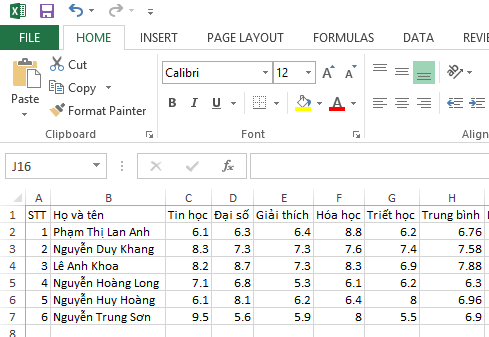
Hình ảnh minh họa về cách sử dụng hàm round trong Excel
Để có thể làm tròn cột điểm trung bình còn 1 chữ số sau dấu phẩy, chúng ta nhấp chuột trái vào ô muốn lưu số làm tròn và sau đó chúng ta nhập công thức như hình dưới đây:
= ROUND(H2,1) rồi nhấn Enter và kết quả chúng ta nhận được sẽ là 6.8.
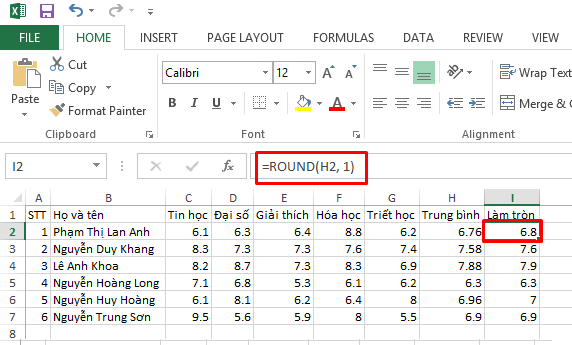
Hình ảnh minh họa về cách sử dụng hàm round trong Excel
3. Một số lỗi thường gặp khi sử dụng hàm Round trong Excel
- Khi chúng ta sử dụng hàm ROUND để làm tròn số trong Excel thì nó sẽ tuân theo các quy tắc làm tròn thông thường.
- Lỗi Run-time error ‘5’ là lỗi thường gặp khi chúng ta sử dụng hàm Round. Lỗi này có tên đầy đủ là Run-time error ‘5’: Invalid procedure call or argument. Lỗi Run-time error ‘5’ này xảy ra nếu tất cả dữ liệu mà chúng ta cung cấp cho hàm Round không được diễn giải bằng số.
- Khi sử dụng hàm Round trong Excel thì chúng ta có thể gặp lỗi Run-time error ’13’: Type mismatch. Lỗi Run-time error ’13’ này chỉ xảy ra khi các kiểu dữ liệu chúng ta sử dụng khi làm tròn không khớp với nhau.
4. Một số hàm liên quan đến hàm Round trong excel
Bên cạnh hàm ROUND trong excel có thể làm tròn các số trong Excel thì chúng ta còn có thể sử dụng một số hàm khác như là : ROUNDUP hay ROUNDDOWN
Hàm roundup có công thức là
=ROUNDUP(number,num_digits)
Trong đó
-
ROUNDUP có nghĩa là tên hàm
-
-
number có nghĩa là số mà chúng ta muốn làm tròn.
-
-
num_digits có nghĩa là giới hạn chữ số mà chúng ta muốn làm tròn.
Cách sử dụng hàm roundup dùng để làm tròn số lên. Công thức hàm roundup có cùng với ý nghĩa của các đối số giống như là hàm ROUND, tuy nhiên giá trị của các số sẽ luôn được làm tròn lên.
Chẳng hạn như =ROUNDUP(1235.123,2) kết quả trả về sẽ là 1235.13 thay vì 1235.12 như hàm ROUND
Hàm rounddown có công thức là
=ROUNDDOWN(Number, Num_digits)
Trong đó
-
ROUNDDOWN có nghĩa là tên hàm
-
-
Number có nghĩa là số muốn làm tròn.
-
-
Num_digits có nghĩa là giới hạn số chữ số mà chúng ta muốn làm tròn.
Hàm rounddown trong Excel được dùng để làm tròn số xuống
Chẳng hạn như = ROUNDDOWN(1235.126534,3) thì sẽ nhận được kết quả là 1235.126 thay vì 1235.127 như hàm ROUND
Qua bài viết trên, chúng ta đã có thể hiểu rõ cụ thể về công thức và cách sử dụng hàm Round trong Excel trong việc làm tròn các số trong bảng tính. Ngoài ra, qua bài viết này bạn cũng có thể biết thêm về một số lỗi thường gặp khi sử dụng hàm Round và một số hàm liên quan đến hàm Round như hàm Roundup hay hàm Rounddown.Trên đây là hướng dẫn chi tiết cách sử dụng hàm Round một cách đầy đủ, chi tiết nhất và một số ví dụ cụ thể hi vọng giúp ích cho các bạn. Hi vọng các bạn đã hiểu rõ hơn về hàm Round và có thể ứng dụng nó tốt nhất trong công việc của mình. Chúc các bạn thành công trong việc thực hiện hàm Round!